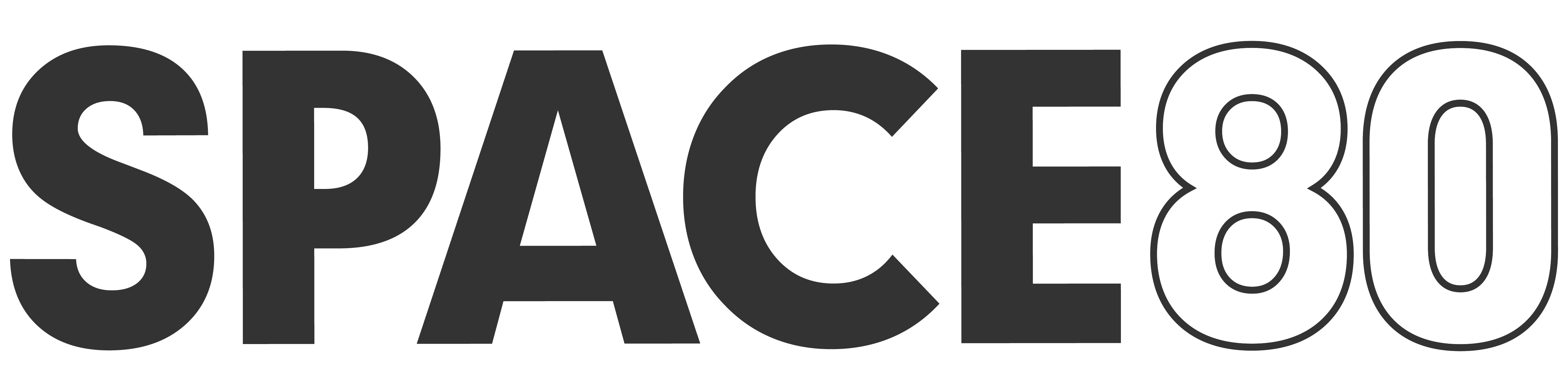どうも、がちゃお(@gachao32)です。
今回はデスクワーカーに大人気、電動昇降デスクのレビューです。
僕自身ははじめての電動昇降デスクということで、テンション高めにこの記事を書いています。
なんせデスク環境を整え、ブログを書くようになってからずっと憧れていましたからね。
そんな僕がFLEXISPOT E7Hを使って感じたことについてレビューしていきます。
控えめに言って、最高です___
FlexiSpot E7H

今回、お声掛けをいただいたのはFlexiSpot様。電動昇降デスクといえばFlexiSpotですよね。

今回選んだ天板はFlexiSpot純正のメラミン化粧板でカラーはホワイト。
サイズは120×60cmです。
FlexiSpotでは様々なタイプの天板から自分の好みのモノを選ぶことができます。
もちろんフレームだけを購入し、天板を別で用意して使用することも可能です。
その際は対応可能な天板サイズを事前に確認しておきましょう。
製品仕様
比較対象になりそうな他のE7シリーズも合わせて見ていきましょう。
| 製品名 | E7H | E7 | E7Pro |
|---|---|---|---|
| 脚幅調整範囲 | 110‐190cm | 110‐190cm | 110-190cm |
| 昇降範囲 | 63.5-128.5cm | 58-123cm | 60-125cm |
| 昇降速度 | 40mm/s | 38mm/s | 38mm/s |
| 耐荷重 | 160kg | 125kg | 100kg |
| 対応天板サイズ | 幅:120‐200cm 奥行き:60‐80cm 厚み≧2cm | 幅:120‐200cm 奥行き:60‐80cm 厚み≧2cm | 幅:120‐200cm 奥行き:60‐80cm 厚み≧2cm |
| 脚段階 | 三段階(ピラミッド型) | 三段階(ピラミッド式) | 三段階(ピラミッド式) |
| モーター | デュアルモーター | デュアルモーター | デュアルモーター |
| 機能 | USB メモリ4つ ロック 障害物検知 | メモリ4つ ロック 障害物検知 | USB メモリ4つ ロック 障害物検知 |
| ケーブルトレイ | あり | なし | なし |
| カラー | ホワイト / ブラック | ホワイト / ブラック | ホワイト / ブラック |
| フレーム | コの字型 | エの字型 | コの字型 |
| 重量 | 34.9kg | 31.2kg | 33.6kg |
| 価格 | 63,800円 | 57,200円 | 61,600円 |
同梱物

- ビーム(コントローラーボックス)
- 昇降支柱×2
- 脚×2
- サポートフレーム 左右
- ケーブルカバー
- ケーブルトレーホルダー
- ケーブルトレー
- 電源コード
- T型レンチ
- アジャスター×4
- ケーブルクリップ
- 両面ファスナー
- USBハブ搭載コントローラー
- コントローラー用ビス×2
- 4×4レンチ
- 防振ワッシャー×2
特徴
- コの字型
- 耐荷重160kg
- ケーブルトレー付属
フレームの形状はおもにコの字型かエの字型に分かれますが、E7Hはコの字型。違いは脚の支柱の位置が中央にあるか奥にあるかの違い。

デザインの違いもさることながら使用感にも関わってくる部分です。
一般的にフレームはエの字型のほうが耐久性が高いのですが、E7Hはコの字でありながら耐荷重がシリーズ最大の160kgとなっています。抜群の耐久性と安定感が魅力です。
E7Hのみケーブルトレーが標準で付属しています。デスクの配線整理をする上でケーブルトレイは欠かせないので、はじめから付属しているのはありがたいポイントです。

配線整理グッズとして面ファスナーやケーブルクリップも付属しています。

FlexiSpot E7Hの組み立て方法
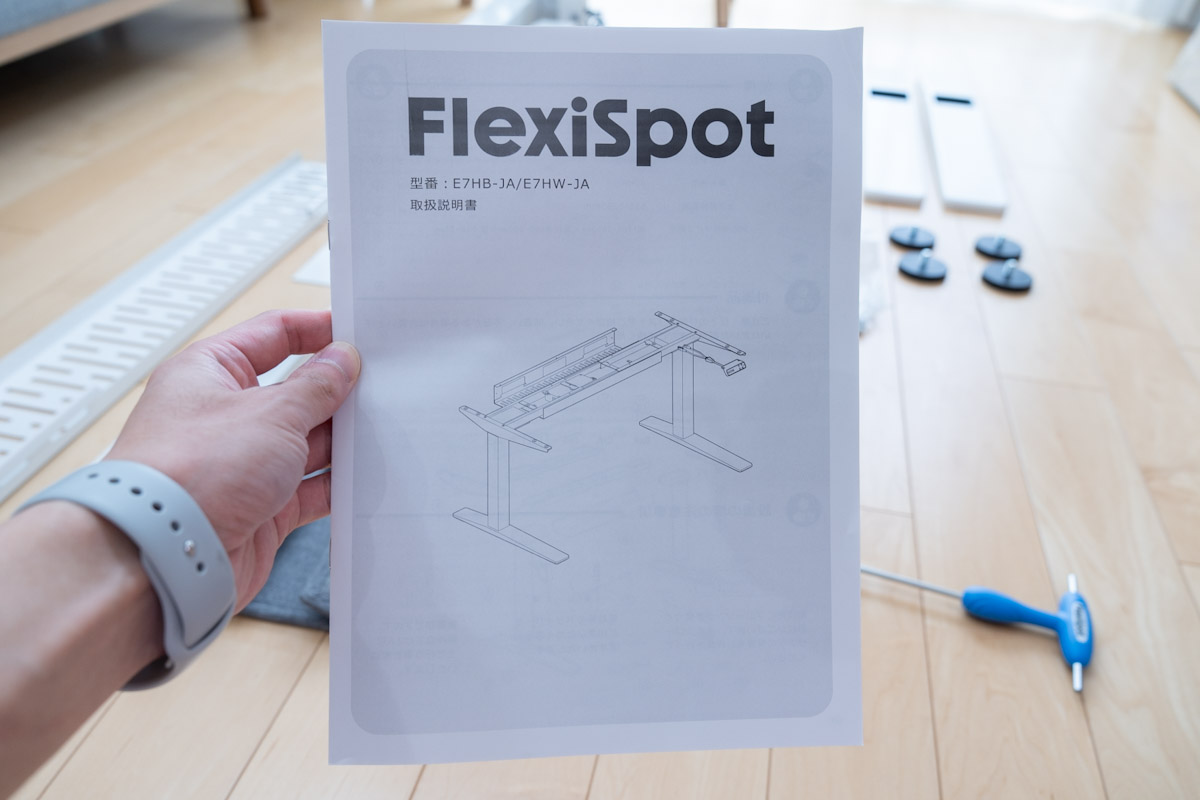
取扱説明書の手順に沿って作業していくことで特に困ることなく組み立てることができます。
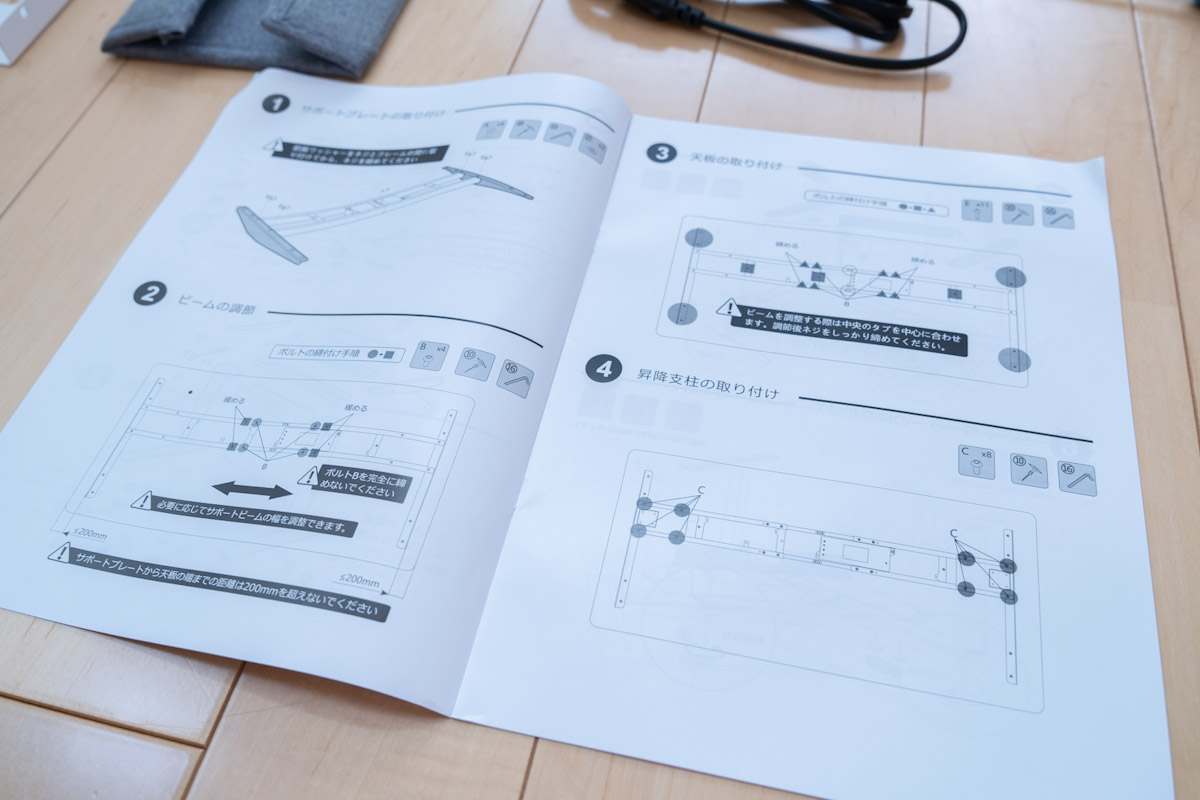
ただ各パーツが重いためそれなりに大変です。女性は結構しんどいかも…。
専用の工具は付属していますが、一部下穴の開いていない箇所への固定が必要になるので、電動ドライバーの使用をおすすめします。


- サポートフレームの取り付け
- ビームの調整
- 天板の取り付け
- 昇降支柱の取り付け
- 脚の取り付け
- コントローラーの取り付け
- ケーブルの接続
- ケーブルトレーホルダーの取り付け
- ケーブルカバーの取り付け
- アジャスターの取り付け
- デスクをひっくり返す
- ケーブルトレーの取り付け
作業工程がとても多く感じますが、大きく分けると以下の5つ。
- 天板にフレームを取り付ける
- フレームに脚を取り付ける
- コントローラーを取り付けケーブルを接続する
- ケーブルトレーを取り付ける
- テーブルを起こす
過去のレビュー記事をみていると、フレームに脚を取り付けてからテーブルに固定するという流れになっていたみたいですが、テーブルにフレームを固定してから脚を取り付けるように変更されています。確実にその方が楽ですね。


下穴を開ける際はマスキングテープなどで印をつけながら貫通させないように注意しましょう。


コントローラー用に下穴も開けられていましたが今回は強力両面テープで取り付けしました。そのままの位置だとコントローラーがデスクからはみ出てしまうためです。


今回は1人でやりましたが、テーブルを起こす際には出来る限り2人以上でやりましょう。

写真を撮りながらと言うこともあり、かかった時間は1時間程度。
完成したデスクはこんな感じ。うん、かっこいい。

FlexiSpot E7Hの使い勝手

ここからは実際に電動昇降デスクFlexiSpot E7Hを使用して感じたことを。
スタンディングでの作業は気分の切り替えに最適
今回、はじめて電動昇降デスクを使用したのですが、スタンディングでの作業にとてもハマってしまいました。
他の方のブログやYouTubeをみていても、「実際はあまり使わない」とか「だいたい1割くらい」などあまり使われる頻度は少ないらしいスタンディング作業。
使い始めて2週間ほどですが、作業の半分ほどはスタンディング姿勢で行っています。

そもそもデスクに向かう時間がそれほど多くないと言うこともあるとは思いますが、今まではだらけてしまいがちな仕事終わりの夜の時間帯などでも、気持ちをうまく切り替えることができるなと感じます。
スイッチ1つで環境を変えられるのがとても魅力に感じました。
昇降動作は速くてスムーズ
FLEXISPOT E7Hは他のE7シリーズの中でも昇降スピードは最も速いのが特徴。
実際の差は使い分けていないのでわかりませんが、想像していたよりも速くて驚きました。
スイッチを押した時の反応もよくキビキビと動いてくれます。
メモリー機能もあるので好みの高さまで1発で調整できるのもありがたいですね。

メモリーは最大4つまで記憶させることができるので、座る時・立つ時用はもちろん、配線整理用に最大まで上げたりと使い分けをしています。
動作音はリビングでも使用可能なレベル
僕のデスク環境はリビングの一角なので、常に家族がテレビを見たりくつろいだりしています。

そんな中で使用してもさすがに“気づかれない“とまではいきませんが、“うるさいな”と嫌がられるほどの動作音ではありません。
十分に静かだなと思えるレベルの動作音です。
耐荷重160kgの安定感は抜群
FLEXISPOT E7HはE7シリーズ最大の160kgの耐荷重を誇ります。
耐荷重160kgと言うとよほど気にする必要のない重さですが、特筆すべきは耐荷重から得られる安定感。
こちらも他の製品との比較は難しいのですが、FLEXISPOT E7Hの安定感は使用していても感じます。
構造上、コの字型のフレームではデスク前方部の上下方向の力に対しては弱いと思うのですが、高さを出した状態でもたれかかったりしてもグラつきは少ないです。

しっかりとした脚やフレームが安定感を与えてくれています。製品自体の重量もE7シリーズ最大ですからね。
ちょうどいいコの字フレーム
FlexiSpot E7シリーズの中にはE7Hの他にE7Proも同じくコの字フレームを採用していますが、違いはフレームが下に降りる位置。
E7Hはエの字とコの字のちょうど中間と言ったところでしょうか。

これで何が変わるかというと、デスク下のスペースが変わってきます。
E7Proのようにフレームの位置がよりデスク後方にあると、足元のスペースが広々と使えます。デスクの下で足を組んだりも楽々。

逆にビームから後方のスペースが狭くなるので、ケーブルトレーを設置する場合は使用できるものが限られてしまうようです。

その点、E7Hは両方のいいとこどりをしているような感じ。足元のスペースもデスク後方のスペースもともにしっかりと確保できています。
それでいて耐荷重もあるんですから、使い勝手のいいモデルだなと思います。
ケーブルトレー付属で配線整理も安心
デスク環境を構築する上で大切になるのが配線整理。
モニターやらPCからでるケーブルをまとめてデスク周囲を綺麗に整えてくれます。
もちろんなくても作業に影響を与えるものではありません。完全に見た目の問題です。
そんな配線整理ですが、はじめからトレーが付属してくれるのであれば整理もしやすいのではないでしょうか。
別で買おうとすると5,000円くらいしてしまいますからね。
ただ使い勝手がいいかと言われるとそこは微妙なところ。
僕はできる限り背面からもケーブルのゴチャつきが見えにくくなるように設置しました。こうなると配線整理を行うのは自ずとデスク正面側からになります。

すると中央のビーム部分が邪魔になりとても作業がしづらいのです。

トレーを外して作業すれば問題はありませんが、長さをいい具合(張りやたるみができるだけ少なく)に調整しようと思うとトレーはそのままで作業したいんですよね。

トレーの向きが逆であれば背面からスムーズに作業できるのですが、向きによっては調整のしづらいのが残念なポイント。
昇降するのはデスク作業するためだけにあらず
もしかしたら昇降できて良かったと感じた1番のポイントはここだったかもしれません。
デスク環境を整えるための配線整理やアイテムの位置を変えたりするのに、デスクの高さを変えられると作業しやすくなりとても便利です。
これまではデスクの下に潜り込み、頭をぶつけたりしながら作業していたのがこの通り。


デスク下の作業もスマートになりました。
とにかく重いから組み立てや移動は要注意
耐荷重や安定感のために重くなるのは仕方がないこと。
そんなことは理解した上で組み立てを行いましたが、なかなかに骨が折れました。
安全に行うためには2人以上がいいですね。
組み立てだけでなく移動するのにも注意が…
普通に組み立ててしまうとなかなか動きませんし、床も傷つけてしまいそう。
おすすめはキャスターをつけて転がすか、カグスベールなどを当てて滑らすか。

僕は高さをあまり出したくなかったのでカグスベールを使用。少しまだ重たいかなと感じますが問題なく滑らせて移動させることができています。


注意点としてはゴミなんかが挟まってしまうと滑らせた時に傷がついてしまうことがあるようなので、常にキレイにしておくことを心がけていきましょう。

天板120cmでは脚の方が長い
組み立ててみてはじめて気がついたのですが、天板よりも脚の方が長いんですね。
僕が選んだ天板が120×60cmなんですが、横幅120cmだと奥行きは60cmが固定になってしまいます。
この60cmと言うのが脚よりも短いと言う話。


特に問題はないのですが、壁にピッタリとくっつけることができないので、120cmの天板にしようと考えている人はご注意ください。

60cmでは足りないかなという人は好みの天板をご自身で用意されるのがいいでしょう。
おすすめはものすごく傷に強く、マットな質感なフェニックス天板です。

FlexiSpot E7Hがおすすめな人

数ある電動昇降デスクの中からFlexiSpot E7Hがおすすめな人は、なんといっても高い堅牢性が可能にする耐荷重160kgやデスクの安定性が欲しい人でしょう。
デスク上のアイテムが多い人にとってはベストな選択ではないでしょうか。
またデスク下にもこだわりたい人にもおすすめです。エの字とコの字の中間のようなフレームなので足元やデスク後方のスペースもしっかりと確保できます。
FlexiSpot 9周年記念キャンペーン開催中
5月10日から5月31日にかけて、「FlexiSpot 9周年記念キャンペーン」が開催されます。
期間限定のビッグセール
3つの期間に分かれて限定セールが開催されます。
期間中の対象となる製品が異なるのでお目当ての製品がないかチェックしてみてください。
第一弾:5月10日(土)10:00 ~ 5月16日(金)23:59
第二弾:5月17日(土)10:00 ~ 5月23日(金)23:59
第三弾:5月24日(土)10:00 ~ 5月31日(土)23:59
キャッシュバック
FlexiSpotの日の5月25日0時より、先着購入10名の方に、最大10万円のキャッシュバックのチャンスです。
この機会に電動昇降デスクデビューをしてみてはいかがでしょうか。FlexiSpotの電動昇降デスクは本当におすすめです。

FlexiSpot E7Hレビューまとめ

今回はFLEXISPOT E7Hという電動昇降デスクをレビューしました。
E7シリーズの最も新しいモデルということもあり、既存モデルのいいとこ取りをしたようなE7H。
デスク作業だけでなく、デスク環境の構築においてもとても活躍すること間違いなし。
想像していたよりもスタンディングで作業する機会が多く、快適に行えるので導入してよかったです。
全モデルの中でも抜群の安定感を安定感を誇りますので、デスク環境にこだわっていきたい人におすすめのデスクです。
あると便利な電動昇降デスク。気になる方はぜひチェックしてみてください。